电脑开机后不显示桌面是黑屏是怎么回事 电脑开机后不显示桌面只有鼠标怎么办
发布时间:2016-10-25 09:46:58作者:知识屋
电脑开机后不显示桌面是黑屏是怎么回事 电脑开机后不显示桌面只有鼠标怎么办。我们在使用电脑的时候,总是会遇到很多的电脑问题,这些都是无法避免的事情。当我们的电脑在开机以后,电脑不显示桌面。那么我们应该怎么办呢?一起来看看吧。
电脑开机后会显示桌面,不显示桌面的原因有设置原因、系统本身原因和病毒破坏原因。
方法一:设置原因的解决办法
1、开机后如果不显示桌面的图标,你就在桌面上点击右键,查看---显示桌面图标。这样你的桌面上的图标就会出现了。桌面功能也就正常了。
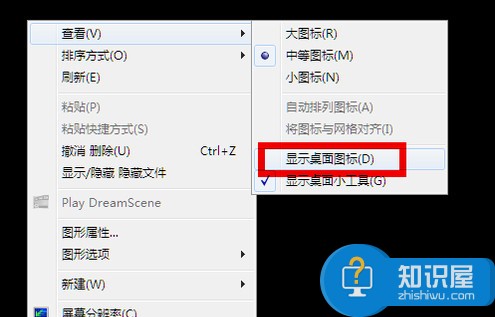
2、如果你的问题是不显示图标也不显示任务栏的话,你就按住键盘上的esc、shift、ctrl这三个键,这三个键要同时按。这时候系统没问题的话应该会出现任务管理器。

3、点击任务管理器的左上角的应用程序选项。
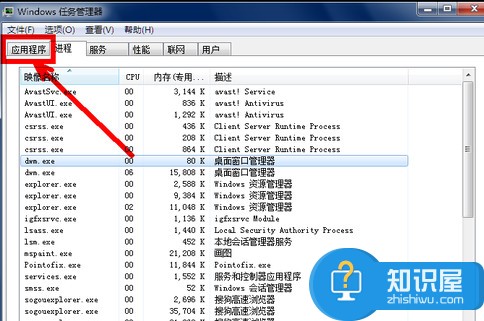
4、在应用程序选项中点击程序右下角的新任务按钮。
5、在创建新任务的输入框中输入“explorer”,然后点击确定。
6、如果没有其他原因,此时应该会出现桌面以及任务栏。
7、如果依然不出现桌面图标及任务栏,请参看下面的解决办法。
方法二:病毒原因的解决办法
1、如果通过上述设置的方法不能奏效,那就有可能是病毒的原因致使开机不显示桌面。方法是你重新开机,然后一直不停地按键盘上的F8键进入安全模式。
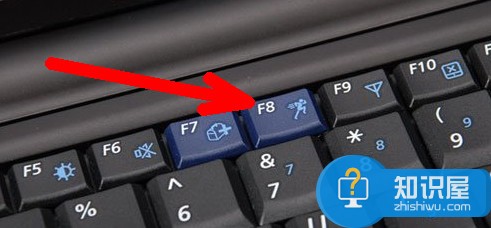
2、此时已经进入安全模式,你选择第项进入安全模式。
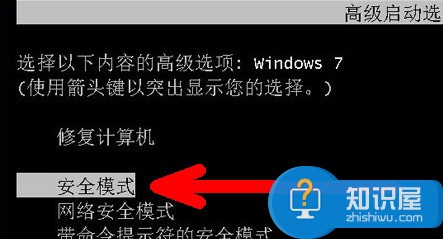
3、如果是病毒的原因,进入安全模式之后应该会出现界面,因为病毒文件无法在安全模式下运行。
4、然后打开你电脑上安装的杀毒软件,有些软件在安全模式下不能工作,但是一些装机必备的安全软件可以在安全模式下工作,你打开之后进行杀毒。
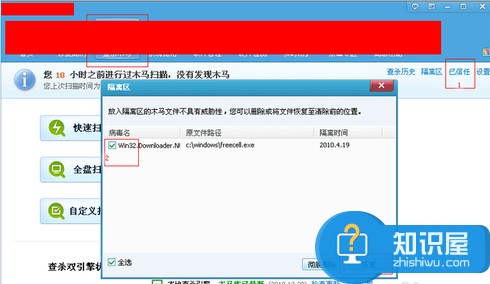
5、杀毒完成后重新启动电脑,如果是病毒的原因,应该能够出现桌面。如果依然不出现桌面,那就是系统本身的原因了,有可能是病毒破坏了系统文件,而不能使电脑开机进入正常的桌面。
方法三:系统本身的原因的解决办法
1、如果上述方法不能奏效,那一定就是系统本身的原因了。出现了这种状况是每个人都不想的,但是出现了就得解决。如果你是个有心人,以前曾经备份了系统,那现在就可以非常方便的进行系统还原,把电脑还原到以前的正常的状态下了。还原的方法有以下几种:
2、还原软件的还原:一般在开机时不停地按上下键然后选择进入还原程序开始还原。还原后自动重启进入桌面。
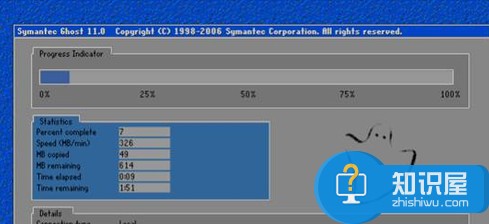
3、系统自身的还原,开机按F8进入安全模式之后进行系统的还原。
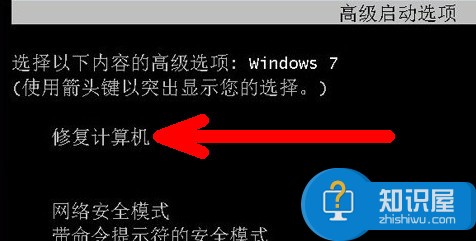

选择进入还原选项
选择还原点
4、重新安装操作系统。

在我们遇到了开机以后不显示桌面的问题的时候,我们就可以利用到上面给你们介绍的解决方法进行处理,相信一定可以解决你们的难题。
知识阅读
-

微信管理软件整理分享,管理数据信息很有必要
-
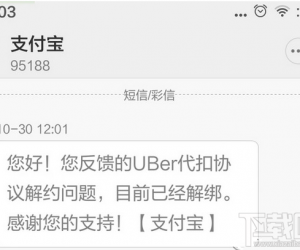
优步uber怎么取消支付宝绑定银行卡 优步怎么解绑和绑定支付宝的方法
-
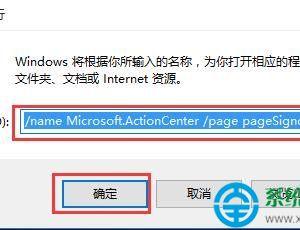
win10错误报告的查看方法 Windows10该如何查看错误报告图解
-
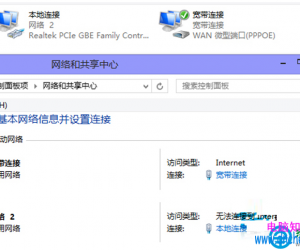
Win10系统宽带连接错误676怎么办 如何解决win10系统宽带连接错误676的问题
-

可爱淘如何使用优惠劵
-
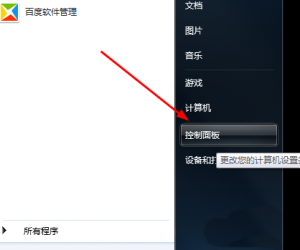
如何导出IE浏览器证书 Internet选项里怎么设置证书才能读出来
-
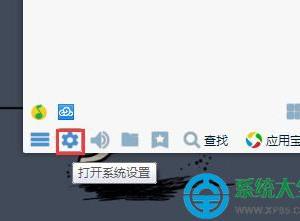
win10桌面经常自动生成mobilefile解决方法 win10桌面经常自动生成mobilefile的修复教程
-
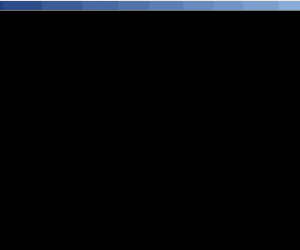
穿越火线选区之后进游戏黑屏没反应怎么回事 穿越火线选区后进游戏黑屏怎么办
-
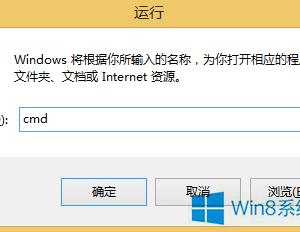
Win8系统IP地址怎么查 Win8系统IP地址查询步骤教程
-

怎样用电脑上微信,电脑能上微信吗?
软件推荐
更多 >-
1
 一寸照片的尺寸是多少像素?一寸照片规格排版教程
一寸照片的尺寸是多少像素?一寸照片规格排版教程2016-05-30
-
2
新浪秒拍视频怎么下载?秒拍视频下载的方法教程
-
3
监控怎么安装?网络监控摄像头安装图文教程
-
4
电脑待机时间怎么设置 电脑没多久就进入待机状态
-
5
农行网银K宝密码忘了怎么办?农行网银K宝密码忘了的解决方法
-
6
手机淘宝怎么修改评价 手机淘宝修改评价方法
-
7
支付宝钱包、微信和手机QQ红包怎么用?为手机充话费、淘宝购物、买电影票
-
8
不认识的字怎么查,教你怎样查不认识的字
-
9
如何用QQ音乐下载歌到内存卡里面
-
10
2015年度哪款浏览器好用? 2015年上半年浏览器评测排行榜!








































